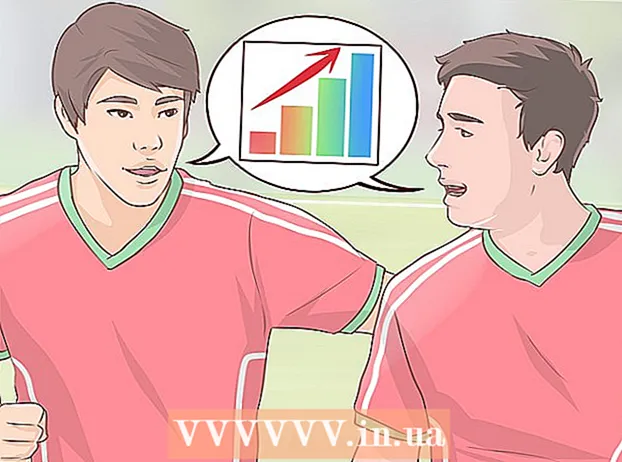Автор:
Bobbie Johnson
Жасалған Күн:
10 Сәуір 2021
Жаңарту Күні:
1 Шілде 2024

Мазмұны
- Қадамдар
- 4 -ші әдіс 1: Компьютердегі жарияланымды қалай жоюға болады
- 4 -ші әдіс 2: Мобильді құрылғыдағы жазбаны қалай жоюға болады
- 3 -ші әдіс 4: Компьютердегі пікірді қалай жоюға болады
- 4 -ші әдіс 4: Мобильді құрылғыдағы пікірді жою
- Кеңестер
- Ескертулер
Бұл мақалада біз сізге Facebook -тегі жазбаны және пікірлерді қалай жою керектігін көрсетеміз. Есіңізде болсын, сіз басқа біреудің жазбасына шағымдана аласыз, бірақ егер сіздің бетте басқа адамның жазбасы болмаса, оны жоюға болмайды.
Қадамдар
4 -ші әдіс 1: Компьютердегі жарияланымды қалай жоюға болады
 1 Facebook сайтын ашыңыз. Компьютер шолғышында https://www.facebook.com/ өтіңіз.Егер сіз бұрын кірген болсаңыз, жаңалықтар арнасы ашылады.
1 Facebook сайтын ашыңыз. Компьютер шолғышында https://www.facebook.com/ өтіңіз.Егер сіз бұрын кірген болсаңыз, жаңалықтар арнасы ашылады. - Егер сіз әлі кірмеген болсаңыз, электрондық пошта мекенжайын (немесе телефон нөмірін) беттің жоғарғы оң жақ бұрышына енгізіп, «Кіру» түймесін басыңыз.
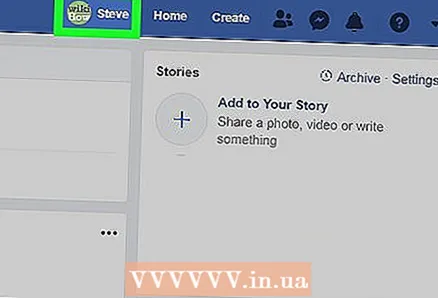 2 Сіздің атыңыз бар қойындыға басыңыз. Бұл беттің жоғарғы жағындағы іздеу жолағының оң жағында.
2 Сіздің атыңыз бар қойындыға басыңыз. Бұл беттің жоғарғы жағындағы іздеу жолағының оң жағында. - Басқа пайдаланушының қабырғасындағы жазбаны жою үшін іздеу жолағына осы пайдаланушының атын енгізіңіз, түймесін басыңыз ↵ Кіру, содан кейін іздеу нәтижелерінен пайдаланушының атын таңдаңыз.
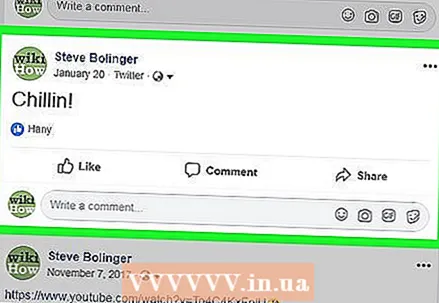 3 Жойғыңыз келетін жазбаны табыңыз. Ол үшін бетті төмен қарай айналдырыңыз.
3 Жойғыңыз келетін жазбаны табыңыз. Ол үшін бетті төмен қарай айналдырыңыз. - Егер сіз басқа пайдаланушының жазбасында тегтелген болсаңыз, сіз бұл жазбаны жоя алмайсыз, бірақ оны өз парағыңыздан алып тастай аласыз.
 4 Басыңыз ⋯. Ол сіздің жазбаңыздың жоғарғы оң жақ бұрышында.
4 Басыңыз ⋯. Ол сіздің жазбаңыздың жоғарғы оң жақ бұрышында. 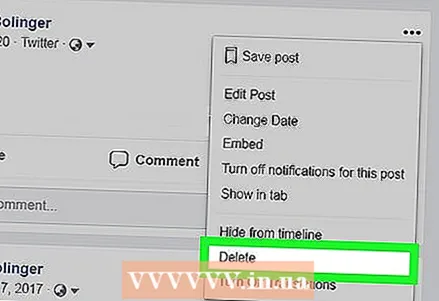 5 Басыңыз Жою. Сіз бұл опцияны мәзірдің төменгі жағында таба аласыз.
5 Басыңыз Жою. Сіз бұл опцияны мәзірдің төменгі жағында таба аласыз. - Өз атыңызды басқа біреудің жазбасынан өшіру үшін Жалауды жою> ОК түймешігін басыңыз.
 6 Басыңыз Жоюсұралған кезде. Пост пен байланысты мазмұн беттен жойылады.
6 Басыңыз Жоюсұралған кезде. Пост пен байланысты мазмұн беттен жойылады.
4 -ші әдіс 2: Мобильді құрылғыдағы жазбаны қалай жоюға болады
 1 Facebook қосымшасын іске қосыңыз. Ақ «f» белгісі бар көк белгішені нұқыңыз. Егер сіз бұрын кірген болсаңыз, жаңалықтар арнасы ашылады.
1 Facebook қосымшасын іске қосыңыз. Ақ «f» белгісі бар көк белгішені нұқыңыз. Егер сіз бұрын кірген болсаңыз, жаңалықтар арнасы ашылады. - Егер сіз әлі кірмеген болсаңыз, электрондық пошта мекенжайы мен құпия сөзді енгізіңіз.
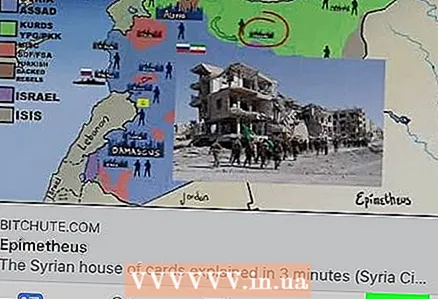 2 Түртіңіз ☰. Бұл белгіше экранның төменгі оң жақ (iPhone) немесе жоғарғы оң жақ (Android) бұрышында орналасқан.
2 Түртіңіз ☰. Бұл белгіше экранның төменгі оң жақ (iPhone) немесе жоғарғы оң жақ (Android) бұрышында орналасқан. - Басқа пайдаланушының бетіндегі жазбаны жою үшін іздеу жолағына сол пайдаланушының атын енгізіңіз (экранның жоғарғы жағында), содан кейін іздеу нәтижелерінен пайдаланушының атын таңдаңыз.
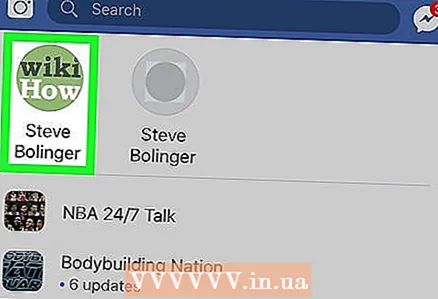 3 Атыңызды түртіңіз. Сіз оны мәзірдің жоғарғы жағында таба аласыз. Бұл сіздің профиль бетіңізді ашады.
3 Атыңызды түртіңіз. Сіз оны мәзірдің жоғарғы жағында таба аласыз. Бұл сіздің профиль бетіңізді ашады.  4 Төмен айналдырыңыз және жойғыңыз келетін жазбаны табыңыз. Сіз өзіңіздің немесе басқа біреудің жазбасын профиль бетінен жоя аласыз.
4 Төмен айналдырыңыз және жойғыңыз келетін жазбаны табыңыз. Сіз өзіңіздің немесе басқа біреудің жазбасын профиль бетінен жоя аласыз. - Сіз өзіңіздің жеке жазбаңызды басқа пайдаланушының бетінен ғана жоя аласыз.
- Егер сіз басқа пайдаланушының жазбасында белгіленсеңіз, сіз бұл жазбаны жоя алмайсыз, бірақ оны өз парағыңыздан алып тастай аласыз.
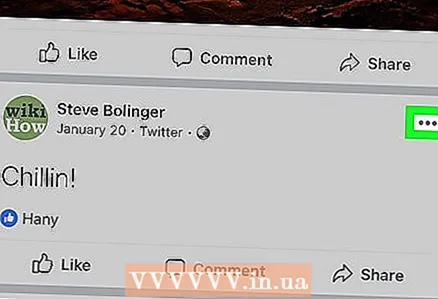 5 Түртіңіз ⋯. Ол сіздің хабарламаңыздың жоғарғы оң жақ бұрышында. Мәзір ашылады.
5 Түртіңіз ⋯. Ол сіздің хабарламаңыздың жоғарғы оң жақ бұрышында. Мәзір ашылады.  6 Түртіңіз Жою. Сіз бұл опцияны мәзірдің төменгі жағында таба аласыз.
6 Түртіңіз Жою. Сіз бұл опцияны мәзірдің төменгі жағында таба аласыз. - Белгіленген жазбадан атыңызды жою үшін Жалауды жою> OK түймесін (немесе Android жүйесінде растау) түртіңіз.
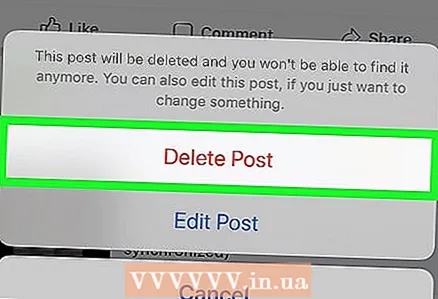 7 Басыңыз Постты жоюсұралған кезде. Бұл сіздің профиліңіздегі жазбаны жояды. Сондай -ақ, хабарламаға қатысты пікірлер, ұнатулар және басқа мазмұн жойылады.
7 Басыңыз Постты жоюсұралған кезде. Бұл сіздің профиліңіздегі жазбаны жояды. Сондай -ақ, хабарламаға қатысты пікірлер, ұнатулар және басқа мазмұн жойылады.
3 -ші әдіс 4: Компьютердегі пікірді қалай жоюға болады
 1 Facebook сайтын ашыңыз. Компьютер шолғышында https://www.facebook.com/ өтіңіз. Егер сіз бұрын кірген болсаңыз, жаңалықтар арнасы ашылады.
1 Facebook сайтын ашыңыз. Компьютер шолғышында https://www.facebook.com/ өтіңіз. Егер сіз бұрын кірген болсаңыз, жаңалықтар арнасы ашылады. - Егер сіз әлі кірмеген болсаңыз, электрондық пошта мекенжайын (немесе телефон нөмірін) беттің жоғарғы оң жақ бұрышына енгізіп, «Кіру» түймесін басыңыз.
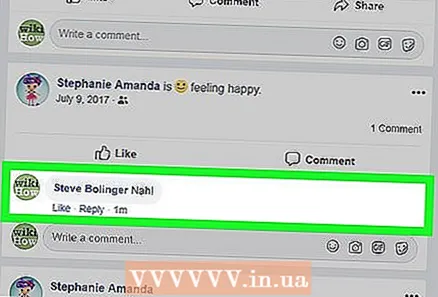 2 Пікіріңізді табыңыз. Бұл сіздің немесе басқа біреудің жазбасына түсініктеме болуы мүмкін.
2 Пікіріңізді табыңыз. Бұл сіздің немесе басқа біреудің жазбасына түсініктеме болуы мүмкін. - Сіздің бетке өту үшін жаңалықтар лентасының жоғарғы оң жақ бөлігінде сіздің атыңыз бар қойындысын нұқыңыз.
- Сіз өз жазбаңызға басқа біреудің пікірін жоя аласыз, бірақ басқа біреудің жазбасына басқа біреудің пікірін өшіре алмайсыз.
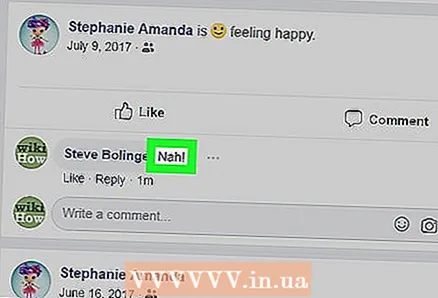 3 Пікірге тышқанды апарыңыз. Пікірдің оң жағында сұр эллипс белгісі пайда болады.
3 Пікірге тышқанды апарыңыз. Пікірдің оң жағында сұр эллипс белгісі пайда болады. 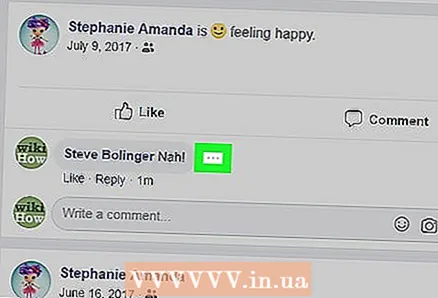 4 Басыңыз ⋯. Бұл белгі түсініктеменің оң жағында. Ашылмалы мәзір ашылады.
4 Басыңыз ⋯. Бұл белгі түсініктеменің оң жағында. Ашылмалы мәзір ашылады. - Егер сіз жазбаңызға басқа біреудің пікірін жойсаңыз, қалқымалы мәзір ашылады.
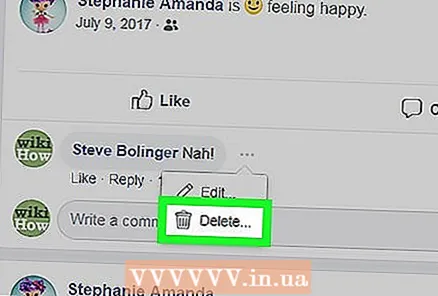 5 Басыңыз Жою. Ол ашылмалы мәзірде.
5 Басыңыз Жою. Ол ашылмалы мәзірде. - Егер сіздің жазбаңызға басқа біреудің пікірін жойсаңыз, бұл қадамды өткізіп жіберіңіз.
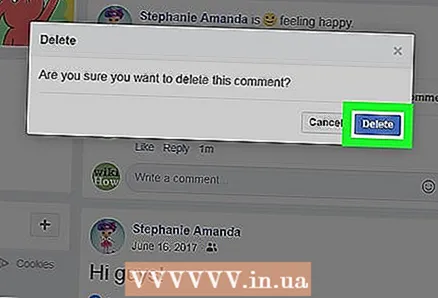 6 Басыңыз Жоюсұралған кезде. Пікір жойылады.
6 Басыңыз Жоюсұралған кезде. Пікір жойылады.
4 -ші әдіс 4: Мобильді құрылғыдағы пікірді жою
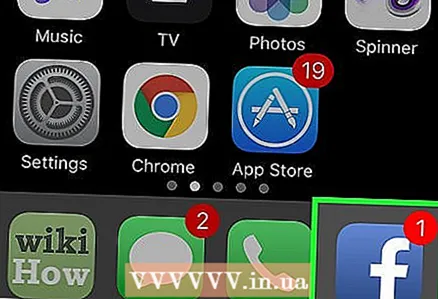 1 Facebook қосымшасын іске қосыңыз. Ақ «f» белгісі бар көк белгішені нұқыңыз. Егер сіз бұрын кірген болсаңыз, жаңалықтар арнасы ашылады.
1 Facebook қосымшасын іске қосыңыз. Ақ «f» белгісі бар көк белгішені нұқыңыз. Егер сіз бұрын кірген болсаңыз, жаңалықтар арнасы ашылады. - Егер сіз әлі кірмеген болсаңыз, электрондық пошта мекенжайы мен құпия сөзді енгізіңіз.
 2 Пікіріңізді табыңыз. Бұл сіздің немесе басқа біреудің жазбасына түсініктеме болуы мүмкін.
2 Пікіріңізді табыңыз. Бұл сіздің немесе басқа біреудің жазбасына түсініктеме болуы мүмкін. - Өз бетіңізге өту үшін экранның төменгі оң немесе жоғарғы оң жақ бұрышындағы ☰ түймесін, содан кейін мәзірде өз атыңызды түртіңіз.
- Сіз өз жазбаңызға басқа біреудің пікірін жоя аласыз, бірақ басқа біреудің жазбасына басқа біреудің пікірін өшіре алмайсыз.
 3 Пікірді түртіп, ұстап тұрыңыз. Қалқымалы мәзір ашылады.
3 Пікірді түртіп, ұстап тұрыңыз. Қалқымалы мәзір ашылады. 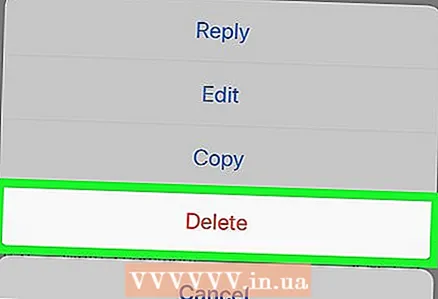 4 Түртіңіз Жою. Бұл қалқымалы мәзірдегі опция.
4 Түртіңіз Жою. Бұл қалқымалы мәзірдегі опция. 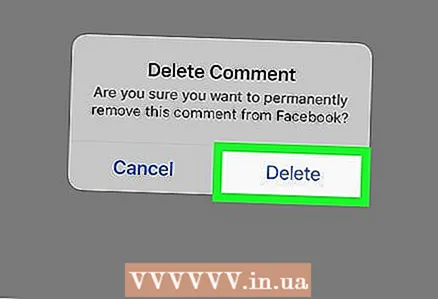 5 Түртіңіз Жоюсұралған кезде. Пікір жойылады.
5 Түртіңіз Жоюсұралған кезде. Пікір жойылады.
Кеңестер
- Егер сізге жазбаны немесе түсініктемені жою үшін басқа біреудің бетіне өту қажет болса, іздеу жолағының астындағы пайдаланушы атын басыңыз, содан кейін келесі бетте сол атауды басыңыз.
Ескертулер
- Посттан атыңызды алып тастасаңыз, жазбаның өзі жойылмайды.